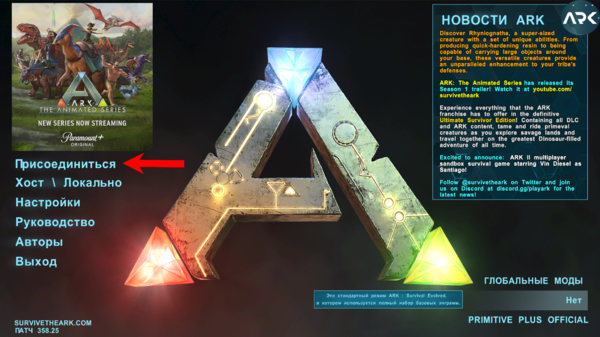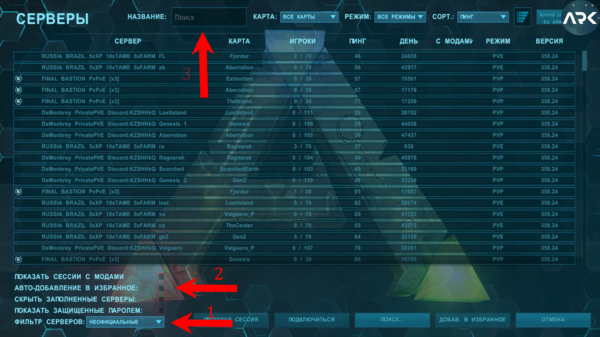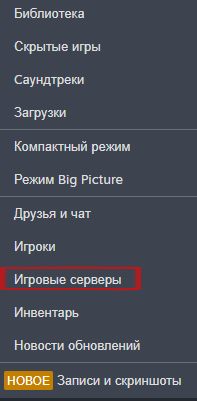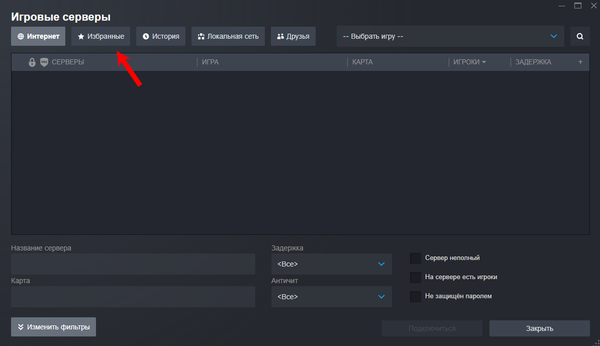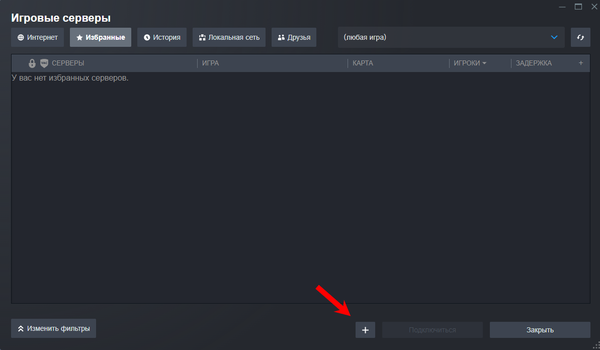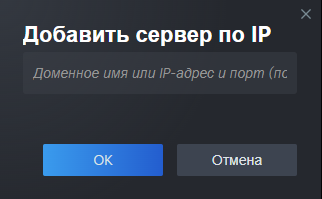Как зайти на сервер ARK: Survival Evolved — различия между версиями
Admin (обсуждение | вклад) |
Admin (обсуждение | вклад) |
||
| (не показано 8 промежуточных версий этого же участника) | |||
| Строка 5: | Строка 5: | ||
=== Вариант 1: Подключение через лаунчер игры === | === Вариант 1: Подключение через лаунчер игры === | ||
| − | + | # Запустите игру '''ARK: Survival Evolved'''. | |
| − | + | # Нажмите кнопку '''«Присоединиться»'''. | |
| − | + | [[Файл:ark_Launcher_Filter.png|600px|Пример окна фильтров в игровом лаунчере.]] | |
| − | + | # В '''«Фильтре серверов» (1)''' выберите пункт '''«Неофициальные»'''. Затем установите нужные галочки (2), например, если ваш сервер защищён паролем, поставьте галочку '''«Показать защищенные паролем»'''. | |
| − | + | # В поле '''«Название» (3)''' введите имя вашего сервера, после чего он должен отобразиться в списке. | |
| − | + | [[Файл:ark_Steam_Servers.png|600px|Пример окна игровых серверов в Steam.]] | |
| − | Если по каким-либо причинам | + | Если сервер по каким-либо причинам не отображается, воспользуйтесь вторым способом. |
=== Вариант 2: Подключение через Steam (добавление в Избранное) === | === Вариант 2: Подключение через Steam (добавление в Избранное) === | ||
| − | Если сервер не появился в лаунчере игры, | + | Если сервер не появился в лаунчере игры, его можно добавить вручную в список избранных серверов Steam: |
| − | + | # Откройте '''Steam''' и нажмите кнопку '''«Вид»''' в верхней панели. | |
| − | + | [[Файл:Vid.png|400px]] | |
| − | + | # Выберите пункт '''«Игровые серверы»'''. | |
| − | + | [[Файл:gameservervsteam.png|400px]] | |
| − | + | # В открывшемся окне перейдите во вкладку '''«Избранные»''' и нажмите кнопку '''«+»'''. | |
| − | + | [[Файл:steamizbrannoe.png|600px]] | |
| − | + | [[Файл:steamizbrannoeplus.png|600px]] | |
| − | + | # В появившемся окне добавьте сервер, указав его IP-адрес и порт. | |
| − | + | [[Файл:addserversteam.png|600px]] | |
| − | + | ''Пример добавления сервера:'' | |
| + | Если игровой сервер имеет IP-адрес '''185.135.81.252:29012''', то для отображения в Steam используется '''Query-порт''', который равен игровому порту +1 (например, '''29013'''). Таким образом, для Steam нужно указывать '''185.135.81.252:29013'''. | ||
| − | ''' | + | После ввода данных нажмите '''«ОК»'''. Теперь сервер появится в списке избранных. Затем, запустив игру, перейдите в раздел '''«Избранное»''', и ваш сервер отобразится там. |
| − | |||
| − | |||
| − | Надеемся, эта информация была | + | === Что такое Game-порт и Query-порт? === |
| + | |||
| + | * '''Query-порт''' (например, 29013) используется для отображения сервера в Steam и на различных площадках. | ||
| + | * '''Game-порт''' (например, 29012) непосредственно используется в самой игре для подключения. | ||
| + | |||
| + | Надеемся, эта информация была полезна. Приятной игры! | ||
Текущая версия на 13:25, 14 апреля 2025
Содержание
Как подключиться к серверу ARK: Survival Evolved
Существует несколько способов найти и подключиться к вашему серверу ARK: Survival Evolved. В этой статье мы подробно рассмотрим основные варианты подключения и поиска сервера.
Вариант 1: Подключение через лаунчер игры
- Запустите игру ARK: Survival Evolved.
- Нажмите кнопку «Присоединиться».
- В «Фильтре серверов» (1) выберите пункт «Неофициальные». Затем установите нужные галочки (2), например, если ваш сервер защищён паролем, поставьте галочку «Показать защищенные паролем».
- В поле «Название» (3) введите имя вашего сервера, после чего он должен отобразиться в списке.
Если сервер по каким-либо причинам не отображается, воспользуйтесь вторым способом.
Вариант 2: Подключение через Steam (добавление в Избранное)
Если сервер не появился в лаунчере игры, его можно добавить вручную в список избранных серверов Steam:
- Откройте Steam и нажмите кнопку «Вид» в верхней панели.
- Выберите пункт «Игровые серверы».
- В открывшемся окне перейдите во вкладку «Избранные» и нажмите кнопку «+».
- В появившемся окне добавьте сервер, указав его IP-адрес и порт.
Пример добавления сервера: Если игровой сервер имеет IP-адрес 185.135.81.252:29012, то для отображения в Steam используется Query-порт, который равен игровому порту +1 (например, 29013). Таким образом, для Steam нужно указывать 185.135.81.252:29013.
После ввода данных нажмите «ОК». Теперь сервер появится в списке избранных. Затем, запустив игру, перейдите в раздел «Избранное», и ваш сервер отобразится там.
Что такое Game-порт и Query-порт?
- Query-порт (например, 29013) используется для отображения сервера в Steam и на различных площадках.
- Game-порт (например, 29012) непосредственно используется в самой игре для подключения.
Надеемся, эта информация была полезна. Приятной игры!